Téléchargement de la bibliothèque de ressources
Version : mai 2009
Ressources d’outils généraux :
Les ressources spécifiques par niveau :
Prochaine mise à jour prévue : fin juin 2009.
Les vidéos de présentation sont en fin d’article.
1. Introduction
La création de séances de cours, d’exercices, d’activités avec un logiciel associé à un tableau interactif prend du temps, notamment lorsque le logiciel ne nous est pas familier. De plus, utilisant un tableau interactif Promethean, sur l’ensemble de mes séances de cours, je me suis vite rendue compte que l’on était amené à réutiliser fréquemment les mêmes outils. J’ai donc commencé à réaliser une bibliothèque de ressources permettant de créer mes séances plus rapidement, laissant ainsi davantage de temps à la réflexion.
2. Objectif de la bibliothèque
L’objectif de cette bibliothèque est de mettre à disposition des ressources modifiables en mathématiques au niveau collège, pour l’utilisation du TNI Promethean et de montrer quelques exemples de créations de fichiers à partir de ces ressources.
J’ai essayé d’aborder tous les chapitres enseignés au collège, mais cette bibliothèque n’est pas un cours exhaustif prêt à être utilisé. Mon objectif est d’apporter des éléments qui permettent aux collègues de monter plus facilement, plus rapidement leurs séances sous TNI. Il s’agit d’éléments de base sur lesquels on peut s’appuyer pour créer ses propres cours, activités, exercices, contrôles. Comme vous pourrez le constater, certains chapitres sont plus complets que d’autres. On pourra trouver parfois, dans certains répertoires des leçons entières. J’espère donner par le biais de ces ressources, la possibilité aux collègues d’exploiter certaines possibilités offertes par le TNI pour l’enseignement des mathématiques.
3. À qui s’adresse cette bibliothèque ?
À toute personne qui utilise et a une connaissance des fonctionnalités de base du logiciel ActivStudio, (logiciel associé au tableau interactif Promethean) à partir duquel j’ai créé ces ressources.
Pour une prise en main rapide des fonctionnalités de base du logiciel ActivStudio, je vous invite à télécharger le support (ci-contre) d’une trentaine de pages que j’ai créé.
L’intégralité des ressources ayant été réalisée avec le logiciel ActivStudio, il n’est donc nécessaire de faire l’apprentissage de logiciels supplémentaires pour utiliser ces ressources, pour créer vous-même d’autres ressources et enrichir ainsi cette bibliothèque.
4. Brève description du logiciel ActivStudio
Activstudio est le logiciel associé au tableau interactif de Promethean, il offre de nombreuses fonctionnalités permettant :
– de créer et d’effectuer des présentations,
– d’améliorer vos documents grâce à des effets spéciaux,
– d’effectuer des annotations pour mettre en évidence des points importants,
– d’ajouter des notes et des pointeurs incorporant des informations supplémentaires ou des commentaires de l’audience et bien plus encore.
Pour avoir un aperçu rapide de l’ensemble du contenu de la bibliothèque, il faut installer le logiciel Activstudio qui permet de visualiser facilement des ressources.
5. Organisation des ressources
Les fichiers sont téléchargeables en début d’article. Une fois les fichiers « dézippés », les ressources sont classées dans différents répertoires (les noms des répertoires et des ressources sont relativement explicites).
Il n’est pas nécessaire de mettre ces ressources dans un répertoire précis de stockage. On peut stocker le tout sur une clé USB, ce qui permet une utilisation facile en classe où l’on est souvent amené à partager l’ordinateur de la salle équipée avec d’autres collègues.
L’ensemble de ces ressources étant classé dans des répertoires et sous-répertoires, il appartient à chacun de réorganiser ces ressources en fonction de ses besoins et de ses habitudes. On peut donc aisément ajouter ou supprimer des ressources. Ci-dessous, deux descriptions détaillées de répertoires :
Description du répertoire « Tableaux » issu des ressources « outils »
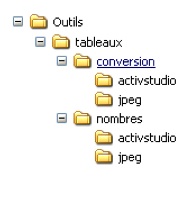
Dans le répertoire outils, on trouve le sous-répertoire « tableaux », qui contient des tableaux de conversions de mesures, les tableaux des nombres entiers, et des nombres décimaux.
Le sous répertoire « activStudio » indique que les tableaux sont modifiables avec le logiciel, alors que dans le sous répertoire « jpeg », les ressources sont des images fixes, donc non modifiables avec le logiciel ActivStudio. Au format « jpeg », on pourra remarquer que les ressources sont moins nettes.
Description du répertoire « Thales » issu des ressources 3e
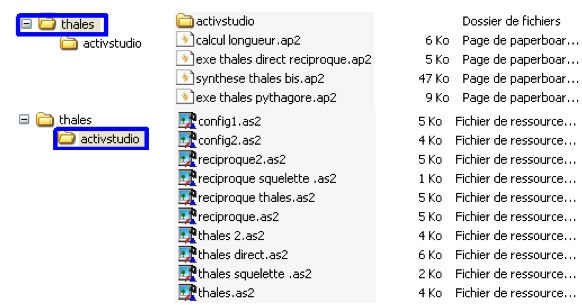
Dans le répertoire « Thalès » du niveau 3e se trouvent des pages de paperboard et un sous-répertoire « activstudio » contenant des ressources modifiables, utiles à la création de pages de paperboard ou pour compléter les pages existantes.
6. Contenus de la bibliothèque
Il n’est pas nécessaire de connaître les extensions suivantes pour l’utilisation des ressources mais pour les personnes intéressées par les contenus techniques, voici le minimum à savoir.
Fichiers spécifiques au logiciel Activstudio
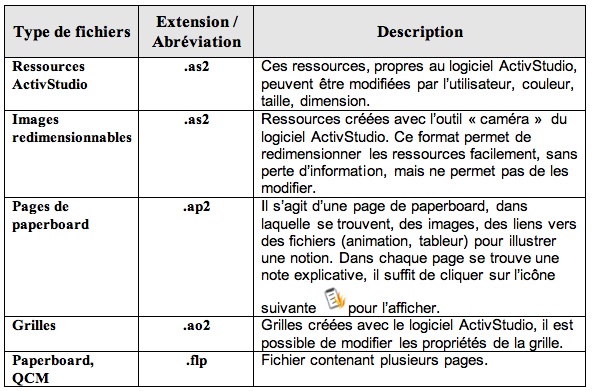
Autres types de fichiers utilisables par tout type de TNI

7. Comment accéder aux ressources depuis ActivStudio
– Lancer le logiciel ActivStudio, ouvrir un paperboard, ou en créer un nouveau, puis dans la barre cliquer sur l’icône

qui donne accès aux ressources, puis cliquer sur

dans la fenêtre des ressources

, cette action permet d’accéder aux ressources sur votre disque en sélectionnant le répertoire de votre choix.
– Les ressources s’affichent alors en miniatures.
– Il suffit ensuite de choisir une ressource par un clic gauche et de glisser cette ressource dans la page. Le résultat obtenu dépendra du type de ressources choisi :
-
- Ressources « .as2 », pages « .ap2 », grille « .ao2 » : affichage de la ressource dans la page du paperboard.
- Lien vers les fichiers concernés pour toutes les autres ressources : fichier de tableur, de géométrie dynamique ou d’animation.
8. Présentation des outils
Le répertoire outils contient des ressources élémentaires classées par thèmes. Ces ressources permettent de créer des pages, d’amener des éléments supplémentaires aux élèves pour les aider à résoudre un problème, un exercice, comprendre une notion de cours.
Division euclidienne
Concernant l’apprentissage de la division euclidienne en classe de 6e, on peut proposer aux élèves les tables de multiplication sous diverses formes suivant le niveau de l’élève.
Dans le fichier quicktime « Présentation de la partie 1 complète » (15 min) téléchargeable en fin d’article on trouvera aussi une présentation de l’utilisation des ressources outils suivantes :
Addition de fractions
L’intérêt dans ce type de situation est d’accompagner le calcul arithmétique par le calcul sur des objets. Cette façon de procéder, permet aux élèves de trouver plus facilement les règles de calculs, mais également de les retrouver lorsqu’ils n’ont pas fait de tels calculs pendant un certain temps et que les règles n’étaient pas encore parfaitement assimilées.
Tableau de conversion pour aider à la résolution d’un exercice
Il est parfois difficile pour certains élèves de travailler sur les nombres décimaux sans tableau lorsqu’il s’agit par exemple de passer d’une écriture en lettres à une écriture décimale. La création d’un tableau prend du temps, les ressources de type tableau pallient le problème de temps en permettant un affichage quasiment instantané. Les différents types de tableaux (tableau vide au tableau entièrement complété.
Différenciation des répertoires « Activstudio » et « Jpeg »
La bibliothèque est composée de différents sous répertoires et l’on retrouve notamment « ActivStudio » et « Jpeg »/ « Images ». Les ressources contenues dans les répertoires « Jpeg » et « Images » sont redimensionnables sans perte d’information. Par contre, une ressource du répertoire « ActivStudio » est un groupement d’éléments, qu’il est possible de personnaliser.
9. Construction d’une page à partir de ressources
Dans cette partie, on s’intéresse en particulier au répertoire « Thales » du niveau 3e, sachant que les autres chapitres sont construits de la même manière.
Directement sous le répertoire « Thales », on trouve des pages, qui sont prêtes à être utilisées mais rien ne vous empêche de les modifier à votre guise. On trouve également dans les pages, une note qui donne des indications quant à l’utilisation de la page et parfois un fichier « PDF » pour l’enseignant ou les élèves. Il peut également y avoir des liens vers des animations, des logiciels de mathématiques, ces fichiers permettant d’illustrer le cours avec des outils dynamiques.
Parmi les pages proposées, on trouvera :
– Calcul d’une longueur.
– Montrer que deux droites sont parallèles.
– Synthèse de Thalès : direct et réciproque, avec exercice d’application.
– Utilisation de Thalès direct et réciproque et Thalès et Pythagore dans des exercices avec mise en évidence des figures.
Ensuite, dans le répertoire « Thales », se trouve un répertoire « ActivStudio » mais on aurait pu également trouver un répertoire « Jpeg » ou « Images ».
Le répertoire « ActivStudio » contient des ressources élémentaires, utilisées pour compléter les pages :
– rappel du théorème de Thalès ou de la réciproque de Thalès, pour aider par exemple les élèves qui ont des difficultés à résoudre un exercice, ne sachant quel théorème utiliser,
– figures de rappels des configurations de Thalès
– squelette de réponse pour aider les élèves à s’approprier une rédaction type et rigoureuse.
Dans le fichier quicktime « Présentation Partie2 complète » (8 min) on trouvera d’autres présentations autour de la construction de ressources.
10. Navigation dans les répertoires
Après avoir étudié en détail le contenu du répertoire « Thalès », je vous propose un survol de certains répertoires afin de montrer d’autres utilisations. Chacun des exemples donnés est illustré par une vidéo dans le fichier QuickTime « Partie 3 complète » (23 min à télécharger. Deux extraits sont disponibles en ligne.
Tracé de la bissectrice
Cette page met en évidence un outil important de la bibliothèque : « l’enregistreur » qui permet de filmer tout ce que l’on fait sur le paperboard. Associé aux outils de construction tels que le compas, la règle, j’ai pu ainsi créer un fichier « bissectrice.avi » qui permet de montrer aux élèves la construction d’une bissectrice. S’agissant d’un fichier « avi », on peut le visionner plusieurs fois avec les élèves et stopper la lecture à tout instant si nécessaire.
Une prise de photo de cette vidéo à des moments clés, permet de créer un fichier des différentes étapes de construction de la bissectrice, et de fournir ce document aux élèves, qu’ils complètent à l’aide de phrases.
Distributivité de la multiplication par rapport à l’addition
L’objectif de l’activité est de démontrer la formule : a × (b + c) = a × b + a × c , en s’appuyant sur le calcul d’aire de différents rectangles.
Exercices de probabilités
Les pages d’exercices sur les probabilités montrent comment il est facile et rapide de mettre en place ce type d’exercice, et de les illustrer par des objets supplémentaires tels que : disques partagés pour les roues de loterie, outil jet de dés fourni par le logiciel, boules de couleurs superposées pour les urnes, boules numérotées. Ces illustrations aident les élèves à résoudre plus facilement l’exercice.
Synthèse de cours
Il est intéressant de faire un petit bilan en fin de leçon, ou lorsque l’on procède à des révisions par exemple dans le cadre de la préparation au brevet. On trouve donc dans les ressources des pages de synthèse sur Thalès, Pythagore, les fonctions affines.
Fonctions affines
Exercice type sur les fonctions affines :
La représentation graphique d’une fonction affine se trouve simplifiée grâce à l’utilisation de quadrillages et de repères prédéfini. L’outil « créateur de grille » du logiciel permet de créer vos propres quadrillage.
Dans cet exemple, l’énoncé du problème a été entièrement saisi via le traitement de texte du logiciel, mais pour les collègues qui ont le contenu des livres sous format numérique, la mise de l’énoncé sur la page est beaucoup plus rapide. De plus, afficher l’énoncé du problème au tableau permet de travailler sur le vocabulaire utilisé qui peut parfois poser des difficultés aux élèves.
Utilisation de CaRMetal et d’un tableur :
Dans une même page, on trouve à la fois :
– un fichier CaRMetal dans lequel on a la représentation graphique d’une fonction affine et où il est possible de faire varier les valeurs du coefficient directeur (a) et de l’ordonnée à l’origine (b).
– un fichier vers tableur : dans lequel on définit une fonction affine, on définit les valeurs de x pour lesquelles on veut connaître l’image et on obtient la représentation graphique. On peut par exemple s’appuyer sur ce type de fichier pour mettre en place une séance B2I en ajoutant son propre scénario d’activités, des questions ciblées.
Trigonométrie
Identifier côté opposé et adjacent :
L’apprentissage de la trigonométrie passe par l’identification du côté opposé et adjacent d’un angle donné dans un triangle rectangle. Je propose une page sur laquelle se trouvent des triangles rectangles dont un angle est mis en évidence. Cette page laisse à l’enseignant le choix de nommer les triangles, ensuite il peut envoyer les élèves au tableau afin qu’ils identifient les côtés du triangle en fonction de l’angle désigné.
Dans cette activité, par un procédé de superposition d’objets, en l’occurrence ici des textes, il suffit à l’élève de cliquer sur les textes « côté opposé », « côté adjacent » ou « hypoténuse » et de faire glisser ce texte jusqu’au côté du triangle concerné.
Ce type de procédé permet à l’élève de se focaliser sur l’identification des côtés plutôt que sur l’écriture des mots.
Je vous invite maintenant à parcourir l’ensemble des ressources fournis dans les fichiers téléchargés. J’ajouterai que dans le répertoire « 5e » on trouve sous la forme de pages, un exemple de leçon entière sur la symétrie centrale. Cette leçon contient un certain nombre d’animations.
11. Téléchargements des ressources et des présentations
Pour les personnes qui n’ont pas l’habitude d’utiliser Activstudio, il est intéressant de visionner les trois parties de la présentation car elles contiennent sans répétition, de manière exhaustive tous les aspects parfois subtils de l’interaction qu’on peut avoir sur les ressources proposées.
12. Évolution de la bibliothèque de ressources
Il s’agit d’une bibliothèque modulable, vous pouvez déplacer les ressources dans vos propres répertoires et faire ainsi un classement plus approprié à vos besoins, les supprimer, les modifier.
Déplacer une ressource : directement en accédant au répertoire si vous connaissez le nom du fichier.
Supprimer une ressource : directement en accédant au répertoire si vous connaissez le nom du fichier, par le gestionnaire de ressources en faisant un clic droit sur la ressource.
Faire évoluer une ressource : vous glissez la ressource issue de la bibliothèque vers une page, vous procédez à vos modications : changement de taille, de couleur de forme, etc., puis vous glissez à nouveau la ressource vers les ressources, un flèche apparait et vous invite à nommer votre ressource.
Un mot sur les fichiers imbriqués dans les pages de paperboard : Les pages de paperboard contiennent pour la plupart des liens vers d’autres fichiers. Ces fichiers sont imbriqués dans la page de paperboard. Il est donc possible de déplacer les pages d’un répertoire à un autre répertoire sans à se soucier des liens, ni des ressources qui ont permis de créer cette page.
Lorsque vous activez un lien vers un autre fichier, le fichier ouvert est un fichier temporaire, si vous souhaitez sauvegarder ce fichier, il faut faire un enregistrement sous un autre répertoire que celui dans lequel le fichier a été ouvert.
Si vous souhaitez retrouver vos modifications au prochain lancement du lien, vous devez modifier le lien de manière à ce qu’il pointe sur le fichier que vous avez enregistré.
13. Téléchargement de ActivStudio 3 et ActivInspire
La bibliothèque a été développée avec le logiciel Activstudio Professional Version 3.
Pour télécharger le logiciel Activstudio Professional Version 3
http://www.prometheanworld.com/french
Cliquer ensuite sur « Support » puis « Téléchargements ».
Sur la page « Téléchargements » cliquer sur « V3 ».
Sur cette nouvelle page vous trouverez la version 3.0 pour PC et Mac disponible en téléchargement, il suffit de suivre les indications.
Si vous ne possédez pas de logiciel Promethean, il est possible de télécharger une visionneuse de paperboard. La visionneuse fonctionne pour l’instant uniquement sur PC mais la version MAC est attendue avec impatience.
Sur la page « Téléchargements » cliquer sur « mise à jour logiciels Activ ».
Pour information, le logiciel ActivPrimary est. destiné à l’enseignement en primaire, je rappelle que les fichiers créés avec le logiciel ActivStudio sont lisibles avec Activprimary et vice versa. Le logiciel Activprimary offre simplement une ergonomie adaptée aux élèves du primaire.
Le logiciel Activstudio évolue en permanence, et la nouvelle version du logiciel est à présent disponible sous MAC, PC et LINUX.
Il s’agit de ActivInspire, ce nouveau logiciel regroupe les deux versions du logiciel, à savoir ActivStudio et ActivPrimary
Pour télécharger la version ActivInspire (derrnière version de ActivStudio et ActivPrimary)
http://www.prometheanplanet.com/french/server.php?show=nav.17834
Allez à la fin de la page pour “vous inscrire” ou “vous connecter” l’inscription est gratuite. Une fois inscrit ou connecté, il vous suffira de faire votre choix parmi les suivants :
– Passez gratuitement à la version ActivInspire Professional Edition en 2009. si vous êtes déjà utilisateur.
– Télécharger une version d’essai de 60 jours.
– Obtenir gratuitement ActivInspire Personal Edition, il s’agit alors d’une version contenant les fonctionnalités principales pour pouvoir lire, utiliser et partager du contenu.
14. Téléchargement des vidéos
Les vidéos de présentation ci dessous sont au format Quicktime, en dimension 680x480, ce qui permet de lire les détails.
|
Vidéo de la partie 1
(16 min - 56 Mo)
|
Vidéo de la partie 2
(8 min - 32 Mo)
|
Vidéo de la partie 3
(23 min - 86 Mo)
|

Commentaires